CAD新手基础设置软件,需要了解使用的经验的精华中的精华。大家可以参考参考,看是否能够帮助到自己。我们来看看如何对绘图环境的设置
1. op或pr(options)绘图环境设置
输入命令:op或pr(options)回车,然后就出现如下对话框:
将图示窗口元素之勾选去掉。目的是将绘图区尽量最大化。
再将图示十字光标大小100。目的是将光标最大化,有利于绘图时自动对齐。之数值改成都
然后将图示圆弧和圆的平滑度20000。如果您的计算机足够快的话。否则请保持默认。第一项之数值改成最大值。
如下图示另存为勾选后将在打开图档时能进行预览。
其它选项请按自己的意愿设置。但还是尽量保持默认状态较好。
需要说明的是:如果您懂得较多,将明白为什么要这样设置;如果还没有接触到这一步,请按我所介绍的做下去,到了后面您将会明白。
2.为了将绘图区尽量最大化,方便设计,请将工具条去掉大部分,只留下一行工具条即可(只需保留标注和对象特性工具条)。
不过,如果您不习惯自己输入命令,习惯于点击工具条来执行命令的话,您也可依自己的意愿。
将绘图区最大化有个小小的技巧:右击任一工具条,即可弹出如下图示
3.打开正交ortho或按F8。一般来说,初始绘图环境中,皆需打开正交,因为这样可以提高设计之精确度,模式,可输入命令。但是只有在特别需要自由绘制,而对精确度要求不高时,才将正交模式关闭。
4.打开对象捕捉模式。如下图示,这样将设计时容易抓住关键点在设计时快捷得多。
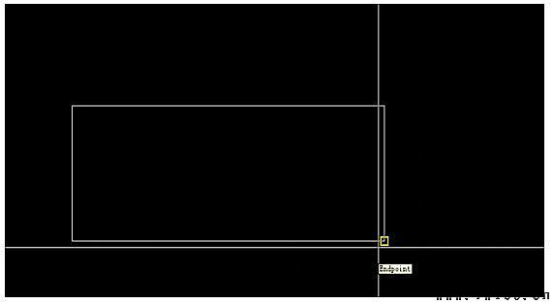
5.一个小技巧:当您不喜欢绘图时出现坐标系,可以如下图示将“开”勾选去掉即可将其关掉。
或者输入ucsicon命令,然后再输入on或off即可显示或隐藏,如下图示:
6.捕捉关键点设置,如下图示:一般来说,只需设置端点(Endpoint);中点(Midpoint);圆心(Center);象限点(Quadrant);交点(Intersection)即可。其它只须在需要时再临时运用即可。否则刚开始设置多了反而不方便。
以上简单的几点却包括了一个高级CAD工程师对初始绘图环境的设置方法,大家要结合自己的使用习惯和方式,调整自己的设置。
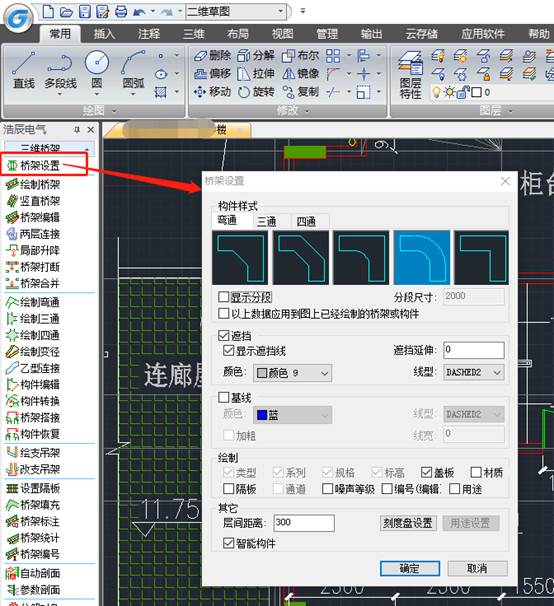
2021-04-06
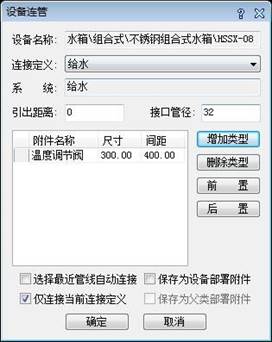
2021-01-25
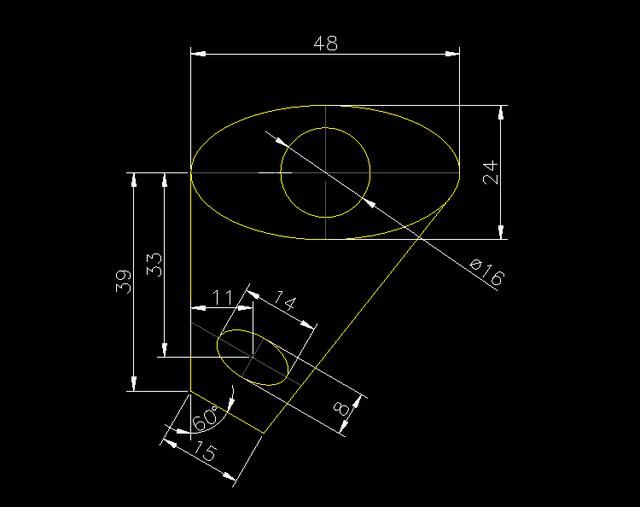
2019-10-25
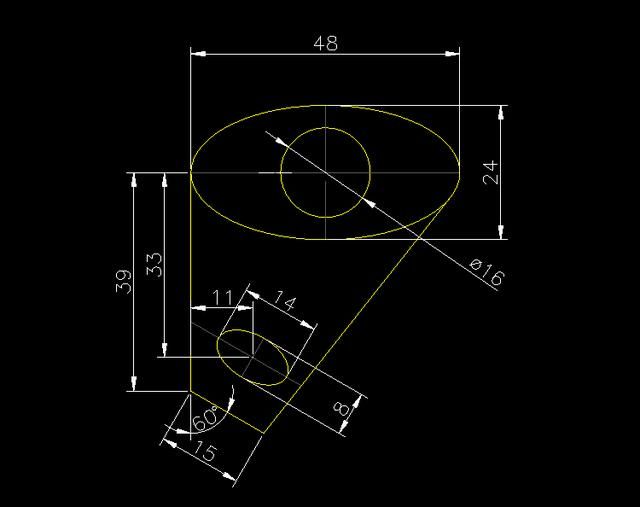
2019-10-25
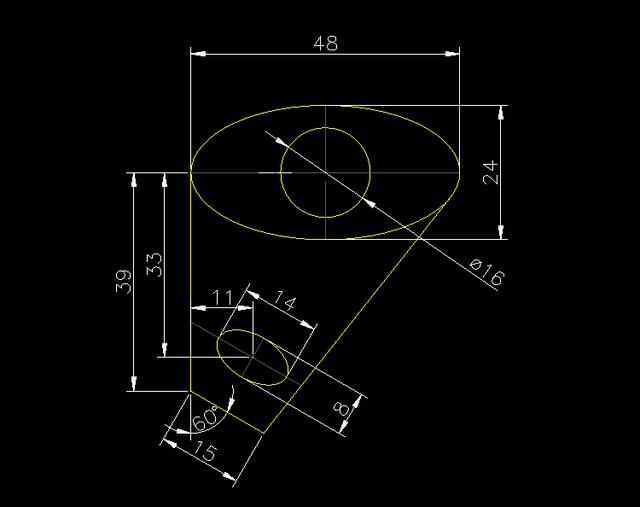
2019-10-25
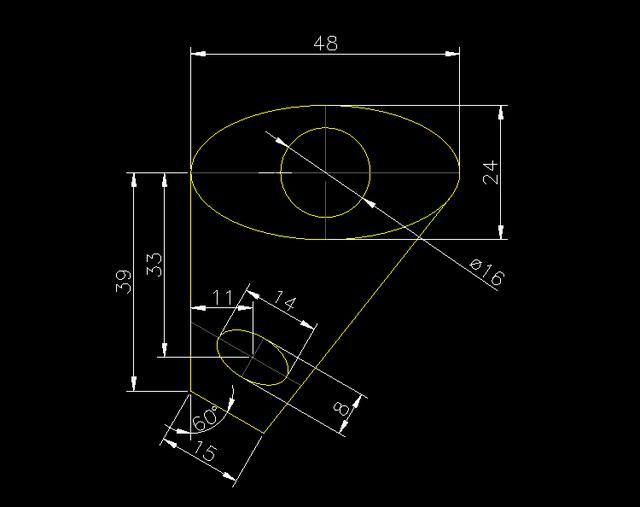
2019-10-25
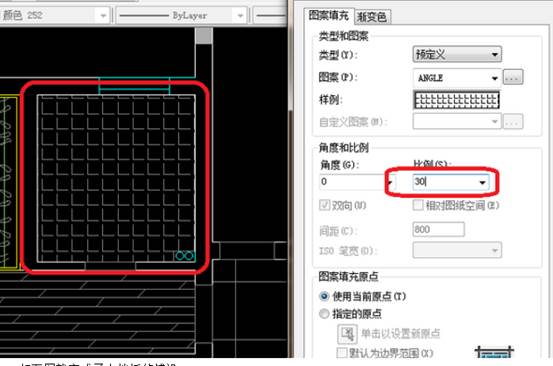
2019-10-25
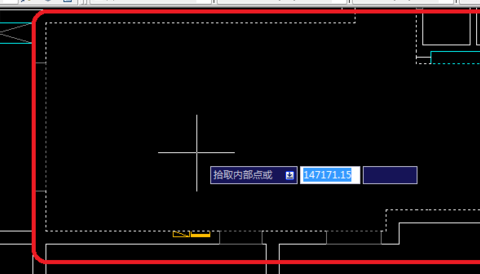
2019-10-25
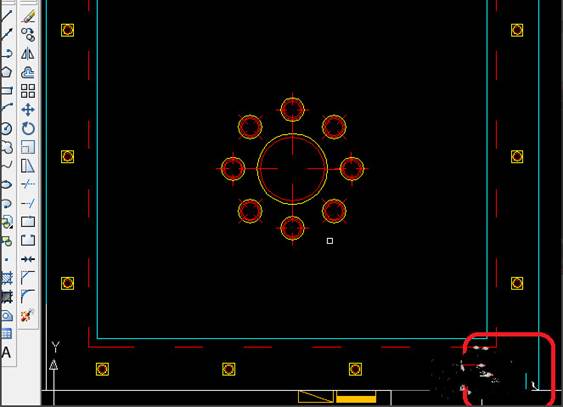
2019-10-25
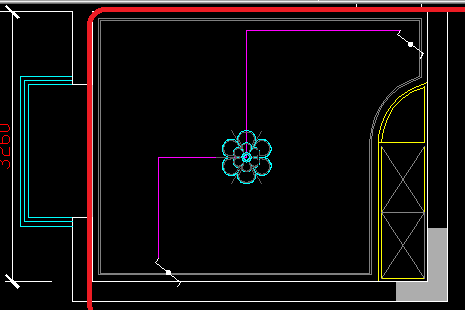
2019-10-25

2019-10-25
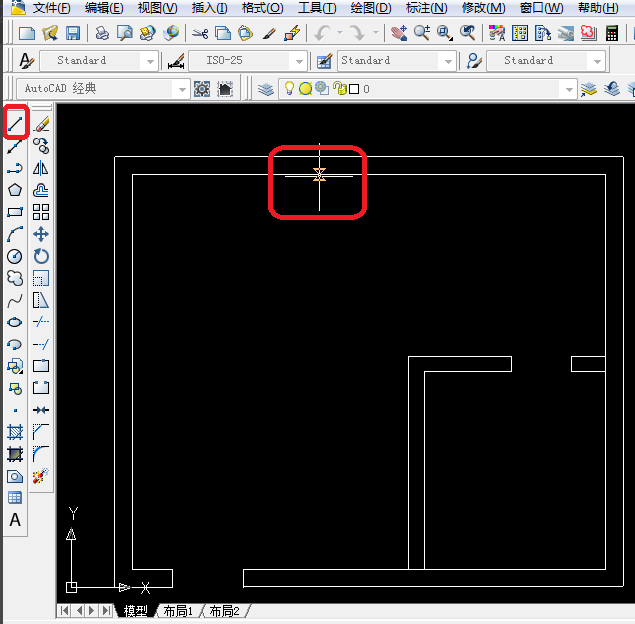
2019-10-25
